Sony Xperia'nın kilidini açmak için kodlar. Xperia Hırsızlık Korumam akıllı telefonunuzu bir tuğlaya dönüştürebilir
Ekran kilidi PIN kodunuzu, şifrenizi veya düzeninizi unuttuysanız ya da ekranınızın kilidini başka bir şekilde açamıyorsanız Xperia™ cihazınızın ekran kilidini sıfırlayın. Bunu yapmadan önce her sıfırlama yönteminin gereksinimlerini ve sonuçlarını dikkatlice okuyun.
Ekran kilidinizi sıfırlamak için my Xperia hizmetini kullanın.
Sonuç. Cihazdaki içerik silinmeyecektir.
Gereksinimler. Bu sıfırlama yöntemi, cihazınızda my Xperia hizmetinin etkinleştirilmesini gerektirir. My Xperia hizmetinin cihazınızda etkin olup olmadığını kontrol etmek için myxperia.sonymobile.com adresine gidin ve cihazınızda kurduğunuz Google™ hesabını kullanarak oturum açın. Bu yöntem ayrıca aktif bir İnternet bağlantısı (Wi-Fi veya mobil ağ) gerektirir.
Xperia hizmetimi kullanarak ekran kilidini sıfırla
- Bilgisayar gibi İnternet'e bağlı herhangi bir cihazdan myxperia.sonymobile.com adresine gidin.
- Xperia™ cihazınızda kurduğunuz Google™ veya Sony Entertainment Network hesabında oturum açın.
- Cihazlar bölümünde Xperia™ cihazınızın resmine tıklayın.
- Geçerli kilit ekranı PIN'inizi yenisiyle değiştirmek için Kilitle veya PIN'i Değiştir'i seçin.
- My Xperia servis ekranındaki talimatları izleyin.
Xperia™ cihazınızdaki ekran kilidini sıfırlamak için Xperia™ Companion uygulamasındaki yazılım kurtarma özelliğini kullanın.
Sonuç. Cihazdaki yazılım yeniden yüklenecektir. Dahili bellekte saklanan tüm kişisel veriler silinecektir. Harici SD karttaki içerik silinmeyecektir.
Gereksinimler. Bu yöntemi kullanmak için aktif İnternet bağlantısı olan bir bilgisayara erişiminizin olması gerekir. Cihazı bilgisayarınıza bağlamak için bir USB kablosu gereklidir. Cihazın şarj seviyesi en az %80 olmalıdır.
Yazılımı Xperia™ Companion kullanarak geri yükleme
- Xperia™ Companion'ın PC'nizde veya Mac®'inizde yüklü olduğundan emin olun.
- Bilgisayarınızda Xperia™ Companion'ı açın ancak Xperia™ Companion penceresindeki beşinci seçenekte belirtilene kadar Xperia™ cihazınızı bağlamayın.
- Bir öğe seçin Yazılım kurtarma bilgisayar ekranında.
- Yazılımı yeniden yüklemek ve kurtarma işlemini gerçekleştirmek için ekrandaki talimatları izleyin.
Cihaz Güvenliği
Cihaz güvenliği kontrol ediliyor
Cihazınız önerilen çeşitli güvenlik özellikleriyle donatılmıştır
kaybolma veya çalınma durumunda kullanın.
Bu özellikler aşağıdakileri içerir.
PIN, şifre veya desen kullanarak ekran kilidi ayarlamak yardımcı olacaktır
Cihazınızın yetkisiz kişiler tarafından kullanılmasını veya sıfırlanmasını önleyin.
Başkalarının cihazınızı kullanmasını önlemek için bir Google™ hesabı ekleme
kaybolursa veya içindeki tüm veriler silinirse.
"My Xperia tarafından korunuyor" veya "Android™ Cihaz Yöneticisi" web hizmetinin etkinleştirilmesi. Kullanarak
bu hizmetlerden birini kullanarak cihazın konumunu uzaktan belirleyebilirsiniz,
engelleyin veya içindeki tüm verileri silin.
Cihaz sahipliğini doğrulama
Kullandığınız güvenlik özelliklerine bağlı olarak ekranın kilidini kullanarak açmanız gerekebilir.
PIN, şifre, desen veya Google™ hesabı giriş bilgilerinizi girin.
Aşağıda güvenlik özelliklerine örnekler ve gerekli kimlik bilgilerinden bazıları verilmiştir.
Fabrika ayarlarına sıfırlama
ayarlar
Fabrika ayarlarına sıfırlama yapmak için öncelikle şunları yapmalısınız:
ekranın kilidini açın.
Benim tarafımdan korunuyor
Xperia
Bu cihazla ilişkili Google™ hesabı. Tamamlamak için
Kurulum için cihazın internete bağlı olması gerekir. Aksi takdirde
Bu durumda ayarları sıfırladıktan sonra cihazınızı kullanamayacaksınız.
Sevk görevlisi
Android™ cihazlar
Cihaz yazılımını uzaktan sıfırlamak için
Bu hizmeti kullanarak, bir kullanıcı adı ve şifre girmelisiniz.
Google™ hesabı. Kurulumu tamamlamak için cihazın
internete bağlı. Aksi takdirde kullanamazsınız
Ayarları sıfırladıktan sonra cihazınız.
Yazılım sıfırlama
ayarlar
Yazılımdan sıfırlama için yazılım kullanıyorsanız
tamamlandıktan sonra cihazı başlattığınızda Xperia™ Companion sağlanması
Ayarları sıfırlamak için hesabınızın kullanıcı adını ve şifresini girmeniz gerekir
Google™.
Google™ hesap bilgilerinizi Android™ Cihaz Yöneticisi'ne girmelisiniz.
Bu yalnızca kurduğunuz Google™ hesabı olmalıdır
cihaz sahibi adına. Bu hesap bilgilerini girmezseniz
kurulum sırasında cihaz kullanılamayacaktır.
Ekran kilidi
Çeşitli ekran kilidi seçenekleri mevcuttur. Aşağıdaki kilit türleri şunlardır:
korumayı arttıracak şekilde düzenlenmiştir.
Kaydırma: Güvenlik gerektirmez ancak Ana ekrana hızlı erişim sağlar.
Desen: Kilidi açmak için parmağınızla basit bir desen çizmeniz gerekir.
PIN: Kilidi açmak için en az dört haneli bir PIN girmeniz gerekir.
Şifre: Kilidi açmak için alfasayısal bir şifre girmeniz gerekir.
Bu, belgenin İnternet versiyonudur. © Yazdırmaya yalnızca özel kullanım için izin verilir.
Bir şifreyi veya kalıbı unutmak çok kolaydır. Bu, bazılarının servis merkezine bile gitmesi nedeniyle yaygın bir sorundur. Ama aslında şehrinizde böyle bir merkezi arayarak zaman kaybetmemelisiniz. Aşağıda, kilit ekranını kolayca atlayabileceğiniz Sony Xperia sahipleri için talimatlar bulunmaktadır. Bu arada, Servis merkezlerinde kullandıkları şey budur.
Lütfen bu metnin özellikle Xperia akıllı telefonların kilidini açmak için tasarlandığını unutmayın. Diğer üreticilerin cihazlarında engellemeyi başka yollarla atlamayı denemeniz gerekecektir.
Adım adım talimatlar
- Acil çağrı butonuna basılarak işlem başlatılır. Görüntülenen klavyede kodu girin:
- Son karakteri girdikten sonra servis menüsü görüntülenecektir. Buna mühendislik de denir. Burada “Servis Testleri” seçeneğini seçin.
- Görünen listede “NFC” öğesini bulun. İçinde “NFC Diag Testi” alt maddesiyle ilgileniyoruz. Bir teşhis testi çalıştırır. Bitmesini bekleyin, ardından “Giriş” düğmesine tıklayın.
Hepsi bu, böylece kendinizi masaüstünde bulacaksınız. Bu numara tüm Xperia'larda çalışır. Bu işlemin istenilen sonucu vermediği yeni bir modeliniz varsa acil arama ekranına *#*#73556673#*#* kodunu girmeyi deneyin. Tüm akıllı telefonlarda çalışmaz; bazı modellerde yalnızca cihazın normal şekilde yeniden başlatılmasına yol açar.
Güncellendi: Cihazınızda hiçbir kod çalışmıyorsa %100 yardımcı olacaktır. Cihazı “tuğla” durumundan bile devreye alır.
Herhangi bir zorlukla karşılaşırsanız bu videoyu izlemeniz yardımcı olacaktır. Sorularınızı veya düşüncelerinizi aşağıdaki yorum formuna da yazabilirsiniz!
Ancak adam bir videoda XPeria Z'de her şeyin nasıl yapıldığını gösteriyor:
Servis menüsünden desen tuşunun sıfırlanması
Hizmet aracılığıyla telefonunuzun kilidini açmaBenim Xperia
Bu makale hem Android işletim sistemindeki acemi Sony Xperia kullanıcıları hem de ileri düzey kullanıcılar için uygundur. Bu algoritmanın diğer marka telefonlarda çalışmayabileceği, daha doğrusu büyük ihtimalle çalışmayabileceği için önceden rezervasyon yaptıralım, dolayısıyla bu yöntemi kullanarak diğer telefonların kilidini açmaya çalışmamalısınız. Becerilerinize güvenmiyorsanız veya telefonunuza zaten zarar verdiyseniz, tüm prosedürleri risk ve risk size ait olmak üzere gerçekleştireceğinizi unutmayın, Sony Xperia akıllı telefon onarımı size yardımcı olacaktır.
Bu talimatlarda açıklanan sıfırlamanın, telefonun hafızasındaki tüm kişisel verilerin kaybolmasına neden olacağını lütfen unutmayın. Gerekli tüm verileri önceden bir flash sürücüye kaydetmenizi tavsiye ederiz.
Adım adım talimatlar
- Öncelikle acil arama düğmesine basmanız gerekiyor, ekran klavyesi görünecek ve kodu buradan girmeniz gerekecek: *#*#7378423#*#* .

- Bu kod servis menüsünü açacaktır. İçinde “Özelleştirme Ayarları” na tıklayın.

- Ardından “Özelleştirmeyi sıfırla”ya tıklayın.

- "Özelleştirmeyi sıfırla ve yeniden başlat" telefonu yeniden başlatmayı kabul ederek işlemi onaylıyoruz.

- Bir süre (yaklaşık bir dakika) bekliyoruz, telefon yeniden başlatılıyor ve değişiklikleri uyguluyor. Bu işlem devam ederken herhangi bir tuşa basmayın.

- Akıllı telefon kapandıktan sonra güç düğmesine basarak başlatın.
- Gerekli tüm telefon ayarlarını yapın, dili seçin ve işiniz bitti!

Bu basit manipülasyonlardan sonra kendinizi cihazınızın masaüstünde bulacaksınız. Bu algoritma, Sony Xperia'nın çoğu sürümünde çalışmalıdır, ancak aniden çalışmazsa aynı adımları yalnızca kodla tekrarlayın. *#*#73556673#*#* . Bazı "makinelerde" bu kod, cihazın yeniden başlatılmasına yol açabilir (listelenen kodlar, Sony Xperia'nın birçok hizmet kodundan biridir; kodların geri kalanını akıllı telefon üreticisinin resmi web sitesinde bulabilirsiniz).
Yukarıda açıklanan yöntemler aniden işe yaramazsa, umutsuzluğa kapılmayın çünkü PC Companion programını kullanabilirsiniz.

Bu programı kullanarak yalnızca Sony Xperia'da verileri güncelleyebilir, yedekleyebilir ve yedekten geri yükleyebilirsiniz. Bu programın kullanımı oldukça basit ve kolaydır. Satın aldığınız akıllı telefonun kutusunda olması gereken diskte bulabilirsiniz.
Ayrıca Xperia akıllı telefonunuzun kilidini “My Xperia” hizmeti aracılığıyla da açabilirsiniz. Bunu yapmak için resmi Sony web sitesinde My Xperia'ya gitmeniz ve Rusça talimatları izlemeniz gerekir.
Bu talimatta size akıllı telefonunuzdaki verileri kaybetmeden Sony Xperia'da önyükleyicinin kilidini nasıl açacağınızı anlatmak istiyorum. Bootloader (diğer adıyla bootloader) nedir, varsayılan olarak neden kapalıdır, neden açılır ve bunun sonuçları nelerdir? İnternetten rahatlıkla bulabilirsiniz, bundan ilk yazımızda bahsetmiştik. Aşağıda önerilen yöntem bana daha basit geliyor; verileri cihaza kaydetmenize olanak tanıyacak ve gelecekte önyükleyiciyi güvenli bir şekilde kapatabilirsiniz. Doğal olarak herhangi bir eylemden biz sorumlu değiliz; bu tamamen size aittir.
- Sahip olmanız gereken tek şey: çalışan bir akıllı telefon, İnternet bağlantısı, FlashTool 0.9.19.10'un en son (yazma sırasında) sürümü. Oradan indirebileceğiniz sürücüleri yüklediğinizden emin olun (veya kurulumdan sonra program klasöründe sürücüler klasörünü ve içindeki Flashtool-drivers.exe dosyasını bulun).
- Akıllı telefonunuzu kapatın ve FlashTool'u yönetici olarak çalıştırın.
- Kapalı akıllı telefondaki ses kısma (kısma) düğmesine basın ve akıllı telefonu USB aracılığıyla bağlayın - program bunu algılayacaktır.
- Şimdi önemli olan nokta, verilerin kaydedilebilmesi için bir klasör oluşturup içine bir metin dosyası yerleştirmemiz gerekiyor. Önyükleyiciyi daha önce açtıysanız, klasöre sahip olmalısınız, ancak bu ilk seferinizse sonraki adımları izleyin.
- FlashTool'un bulunduğu klasöre gidelim (şahsen sahip olduğum yerin örneğini kullanarak) C:\FlashTool\registeredDevices (programın eski sürümlerinde istenen klasörün yolu C:\Flashtool\custom\mydevices\ olacaktır) . Aniden bu yolda bir klasörünüz kalmazsa (örneğin, kayıtlı Cihazlar veya cihazlarımın önceki sürümlerinde), bunları oluşturun.
- Daha önce akıllı telefonu bilgisayara zaten bağlamıştık, Cihazlar - Sürücüleri Kontrol Et sekmesini seçmiştik.
- Program penceresinde o anda bağlı olan cihazların bir listesi görüntülenecektir. Akıllı telefonumuzun seri numarasını (Bende BH903EL317 var) alıp 5. adımda oluşturduğumuz klasöre gidip içinde yeni bir klasör oluşturup bu seri numarasıyla adlandırmamız gerekiyor.
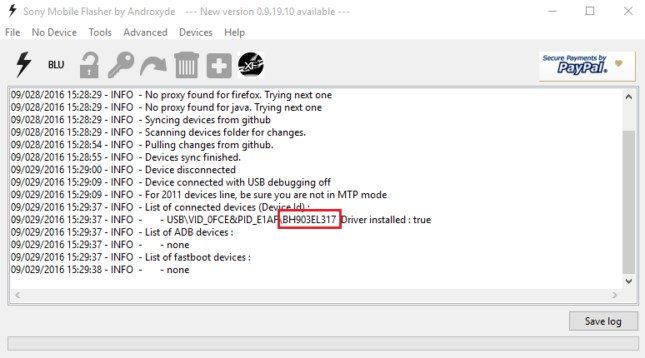

- Yeni bir klasörde bir metin belgesi oluşturun ve onu ulcode olarak adlandırın.
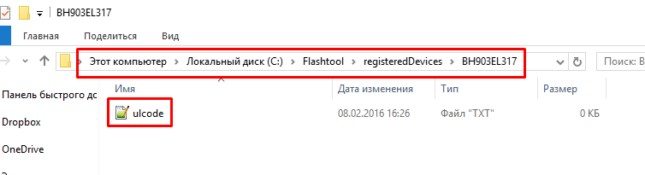
- Geliştirici Sony Mobile web sitesine gidin - bağlantı. Alt kısımda akıllı telefonunuzun modelini seçin, bir sonraki pencerede bağlantı içeren bir mektup alacağınız e-posta adresini girin. Onu takip ediyoruz ve akıllı telefonunuzun IMEI'sini girmeniz gereken sayfaya ulaşıyoruz. Girişini onaylayın ve onay ve özel kilit açma kodunuzu içeren bir bildirim alın.
- Bu kodu daha önce oluşturduğumuz metin dosyasına yapıştırmamız gerekiyor.
- FlashTool programında BLU düğmesine basın, ses açma düğmesini basılı tutarak akıllı telefonu fastboot modunda bağlayın.
- Cihazınızın IMEI'si ve daha önce alınan kilit açma kodunun bulunduğu “Bootloader kilit açma sihirbazı” penceresi karşınıza çıkacaktır. Kilidi Aç düğmesine basın, prosedürün tamamlanmasını bekleyin, pencereyi kapatın ve akıllı telefonu açın. Eğer açılırsa, her şey yolunda demektir. 🙂 Prosedürün başarısını şu şekilde kontrol edebilirsiniz: çeviriciye *#*#7378423#*#* girin, Servis bilgisi - Yapılandırma'yı seçin ve orada Bootloader kilidi açıldı: Evet satırını ararız.
Önyükleyici nasıl tekrar kilitlenirsonyXperia
Burada her şey basit: FlashTool'u başlatıyoruz, kapalı akıllı telefonu ses kısma düğmesine basarak PC'ye bağlıyoruz, BLU düğmesine basıyoruz, akıllı telefonu fastboot modunda yeniden bağlıyoruz ve hala görünen aynı "Bootloader kilit açma sihirbazı" penceresinde, biz Yeniden Kilitle düğmesini zaten göreceksiniz. Ona basıyoruz, işlemin tamamlanmasını bekliyoruz, pencereyi kapatıyoruz ve akıllı telefonu açıyoruz - Sony Xperia'nızdaki önyükleyici tekrar engellendi. Aynı şekilde kontrol ediyoruz: çeviricide *#*#7378423#*#* kodunu çevirin, Servis bilgisi - Yapılandırma'ya gidin ve orada Bootloader kilidini açmaya izin verildi satırını görüyoruz: Evet.
Bu talimatlar 4pda forumundaki diğer kullanıcıların materyalleri temel alınarak yazılmıştır.



